Wie können wir helfen?
Willkommen auf unserem Support-Portal im Bereich für Geschäftskunden.Suchen Sie mit dem Suchfeld unten nach Antworten.
Wenn Sie Ihre Antwort nicht finden können, erstellen Sie gern ein Support-Ticket.
-
FONCloud
- FONCloud - Einführung
- FONCloud Leistungsbeschreibung
- Gigaset N870, N670, N610 IP Pro
- Nebenstellenübersicht mit Status der Registrierungen
- Endgeräte Provisionierung - Anfragen Monitor
- Endgeräte - End of Sales und End of Life
-
- 01 Stammdaten - Kunden anlegen
- 02 Standorte verwalten
- 03 Benutzer verwalten
- 04 Nebenstellen anlegen und verwalten
- 05 Endgeräte
- 04-5 Funktionstasten
- 06 eFax - Nebenstellen anlegen und verwalten
- 07 Gruppen Anrufbeantworter konfigurieren
- 08 Rufgruppen & Gruppe Extern konfigurieren
- 09 Warteschlangen konfigurieren
- 10 Konferenzräume verwalten
- 11 IVR
- 12 Pickup Gruppen verwalten
- 13 SIP Trunk in der FONCloud konfigurieren
- 14 Geschäftszeiten verwalten
- 15 Rufsteuerung verwalten
- 16 TAPI Benutzer verwalten
- 17 Telefonbücher konfigurieren
- 18 EVN
- Alle Artikel anzeigen ( 4 ) Artikel reduzieren
-
- Nebenstellen importieren
- Endgeräte importieren
- Anrufumleitung einrichten
- Funktionscodes
- Bedienungshinweise Anrufbeantworter
- Einrichtung E-Fax-Dienst
- E-Fax - Kurzanleitung für Benutzer
- Amtsleitung auswählen
- Anschluß von analogen Endgeräten wie Türsprechstellen oder Faxgeräten
- Bedienung Telefonkonferenzraum
- Funktion "nicht überschreiben" bei Funktionstasten
- Gruppe-Extern
- Welche Möglichkeiten habe ich belästigende Anrufe zu unterbinden bzw. den Verursacher zu ermitteln?
- SIP-Trunk: zertifizierte Telefonanlagen
- Parallelruf an/aus
- Nebenstellenübersicht mit Status der Registrierungen
- Endgeräte Provisionierung - Anfragen Monitor
- Alle Artikel anzeigen ( 2 ) Artikel reduzieren
-
- CTI-Client für Windows konfigurieren
- Einsatz des CTI-Client / TAPI-Server
- MaCall - Automatisierung mit anderen Anwendungen
- Ersteinrichtung und Bedienung MaCall - CTI-Client für MAC
- Bedienungsanleitung FONCloud Softphone für android
- Bedienungsanleitung FONCloud Softphone für iOS
- Bedienungsanleitung FONCloud Softphone für Windows
- Bedienungsanleitung FONCloud Softphone für MAC
-
- Bedienungsanleitung Snom D305, D315, D345, D375, D385, D725, D735, D765, D785
- Kurz-Bedienungsanleitung Snom DECT Handsets M25, M65 und M85
- Ersteinrichtung Snom M300
- Inbetriebnahme der SNOM Multicelle M900
- Bedienungsanleitung Yealink DECT Handsets W52 und W56
- Bedienungsanleitung Yealink T40P, T41P/S, T42G/S, T46G/S
- Bedienungsanleitung Yealink T5X
- Yealink Recovery Prozess (Telefon wiederherstellen)
- Yealink W52P / W60P Dect Basisstation - Handgerät verbinden
- Am Telefon einen Factory Reset durchführen
- Ersteinrichtung Gigaset N510 mit Autoprovisioning
- Bedienungsanleitung Gigaset S/R650H Pro
- Inbetriebnahme Cisco SPA 112
- Einstellhinweise für Sophos XG Serie
- Bintec Elmeg be-IP Plus: UDP-Nat Timeout einstellen
- Behnke Türsprechstelle einrichten
- Gigaset N870, N670, N610 IP Pro
- Endgeräte Provisionierung - Anfragen Monitor
- Endgeräte - End of Sales und End of Life
- Alle Artikel anzeigen ( 4 ) Artikel reduzieren
-
- Autoprovisionierung für Snom EOL-Telefone
- DSL Produktgruppenwechsel
- Einrichtung eines TAPI Servers (Multiline-TAPI)
- Funktionstastenbelegung
- Inbetriebnahme Telefone an einem reinem IPv6 Internetanschluss
- MOH (Wartemusik) / Warteschlangenmusik
- Problemlösungen und Erste Hilfe für häufige Fehler
- Technische Einstellhinweise für nicht provisionierte Endgeräte
- Technische Hinweise zur Konfiguration eines foncloud SIP-Trunks
- Technische Hinweise zur Netzwerkkonfiguration
- Wo finde ich die IP-Adresse und MAC-Adresse meines VoIP-Telefons?
-
OFFICEConnect
-
Voice as a Service
-
PBXApp
-
Allgemein
< Alle Themen
Drucken
Inbetriebnahme Cisco SPA 112
Veröffentlicht9. März 2020
Aktualisiert28. Januar 2025
Inbetriebnahme Cisco SPA 112
Der Cisco SPA 112 ist ein Analog Gateway welches ohne automatischen Hersteller Redirect in Betrieb genommen werden muss. Hierfür sind nachfolgende Schritte erforderlich.
War das Gerät bereits einmal in Betrieb, führen Sie bitte einen factory reset durch.
Gehen Sie anschließend wie folgt vor:
- Legen Sie das Gerät in KIS unter Endgeräte -> „Analog Gateway“ an.
Weisen sie dem Gerät die Portbelegung zu. - Logen Sie sich auf dem Webinterface des ATA ein.
Username: admin
Password: admin - Klicken Sie auf Voice. Dort auf den Menüpunkt „Provisioning“
- Tragen Sie folgende 2 Links ein:
Profile Rule:
http://prov.foncloud.net/phones/config/cisco_spa/$MAC.conf
Upgrade Rule:
http://www.phone-hosting.net/firmware/cisco/Payton_1.4.1_SR4_071519_1434_pfmwr.bin
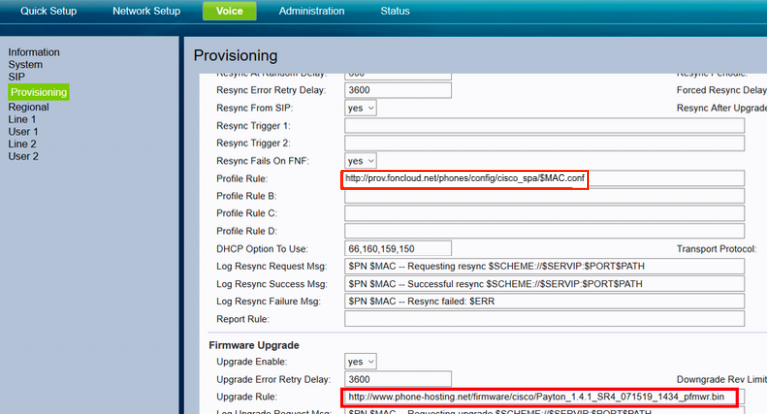
5. Speichern Sie die Einstellungen und starten Sie den Ata neu.
Das Gerät zieht sich nun seine Konfiguration von foncloud und ist nach ca. 3 Minuten einsatzbereit.
Inhaltsverzeichnis

